이 포스팅은 PC로 작성되었습니다.
모바일로 보시는 분들에게는 가끔
줄 바꿈이 어색하게 보일 수 있습니다.
구글에 티스토리 블로그 등록하기
Google Search Console
Search Console 도구와 보고서를 사용하면 사이트의 검색 트래픽 및 실적을 측정하고, 문제를 해결하며, Google 검색결과에서 사이트가 돋보이게 할 수 있습니다.
search.google.com
위의 링크를 클릭해서 구글 서치콘솔에 로그인합니다.

참고로 이 블로그는 이미 등록이 되어있는 상태입니다.
화살표가 가리키는 곳을 클릭합니다.

+ 속성 추가를 클릭합니다.

URL 접두어 쪽에다 블로그의 주소 https://○○○.tistory.com을 입력하고 계속을 클릭합니다.

어쩌면 이 단계에서 이미 '소유권이 자동으로 확인됨'이라고 뜨는 분들이 계실 수도 있습니다.
티스토리 블로그 관리 메뉴의 플러그인에서 구글 서치콘솔을 사용해서 적용을 해놓으셨다면 그렇게 될 수도 있습니다.

제 블로그는 이미 등록이 되어있어서 다른 주소를 입력해봤습니다.
화살표가 가리키고 있는 HTML 태그를 클릭합니다.
다른 방법들도 있지만 여기서는 HTML 태그를 이용해보겠습니다.

메타태그를 복사합니다.
확인은 아직 누르지 않습니다.
그리고 복사한 내용을 컴퓨터의 메모장을 열어서 일단 붙여넣기를 해둡니다.
그러면 대략
<meta name="google-site-verification" content="51sd1vssb56fbg41s6g5nhd6gjmhg1ad61s" />
이런 태그가 보이실텐데요.
파란 부분과 빨간 부분을 따로 어딘가에 복사・붙여넣기를 할 겁니다.

구글에 등록할 티스토리 블로그의 관리 메뉴로 들어가셔서 좌측에 플러그인 메뉴로 들어갑니다.
그중에 메타 태그 등록 플러그인을 사용해줍니다.

+ 메타 태그 추가를 클릭하고,
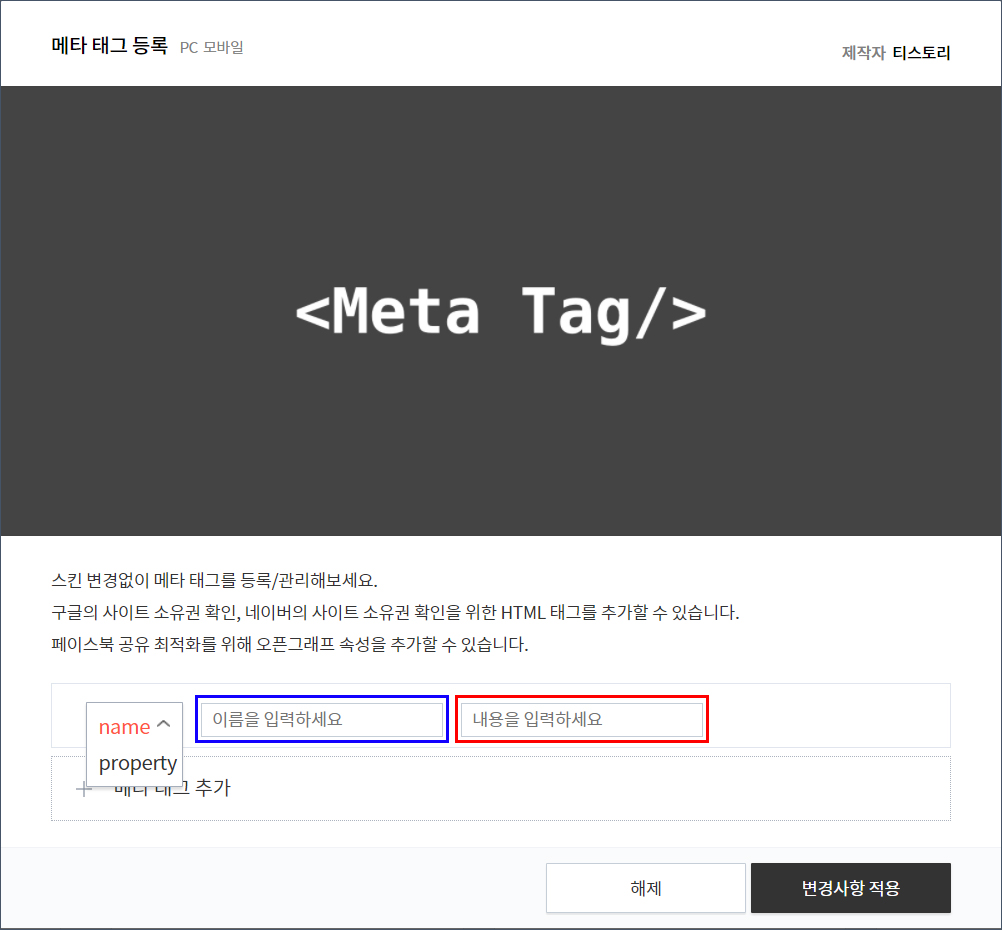
아까 복사했던 태그 중에서
<meta name="google-site-verification" content="51sd1vssb56fbg41s6g5nhd6gjmhg1ad61s" />
meta name이라고 쓰여있었으니 name과 property 중에서 name을 선택,
이름을 입력하세요 란에는 google-site-verification을..
내용을 입력하세요 란에는 빨간 부분의 고유의 코드를 복사・붙여넣기를 합니다.
그리고 변경사항 적용까지 클릭을 해줍니다.
그리고 마지막으로 다시 구글 서치콘솔로 돌아가서
마지막에 클릭하지 않았었던 확인을 클릭합니다.
네이버에 티스토리 블로그 등록하기
네이버 서치어드바이저
네이버 서치어드바이저와 함께 당신의 웹사이트를 성장시켜보세요
searchadvisor.naver.com
구글에 등록을 했다면 네이버는 더 쉽습니다.
위의 링크를 클릭해서 네이버 서치어드바이저에 로그인합니다.
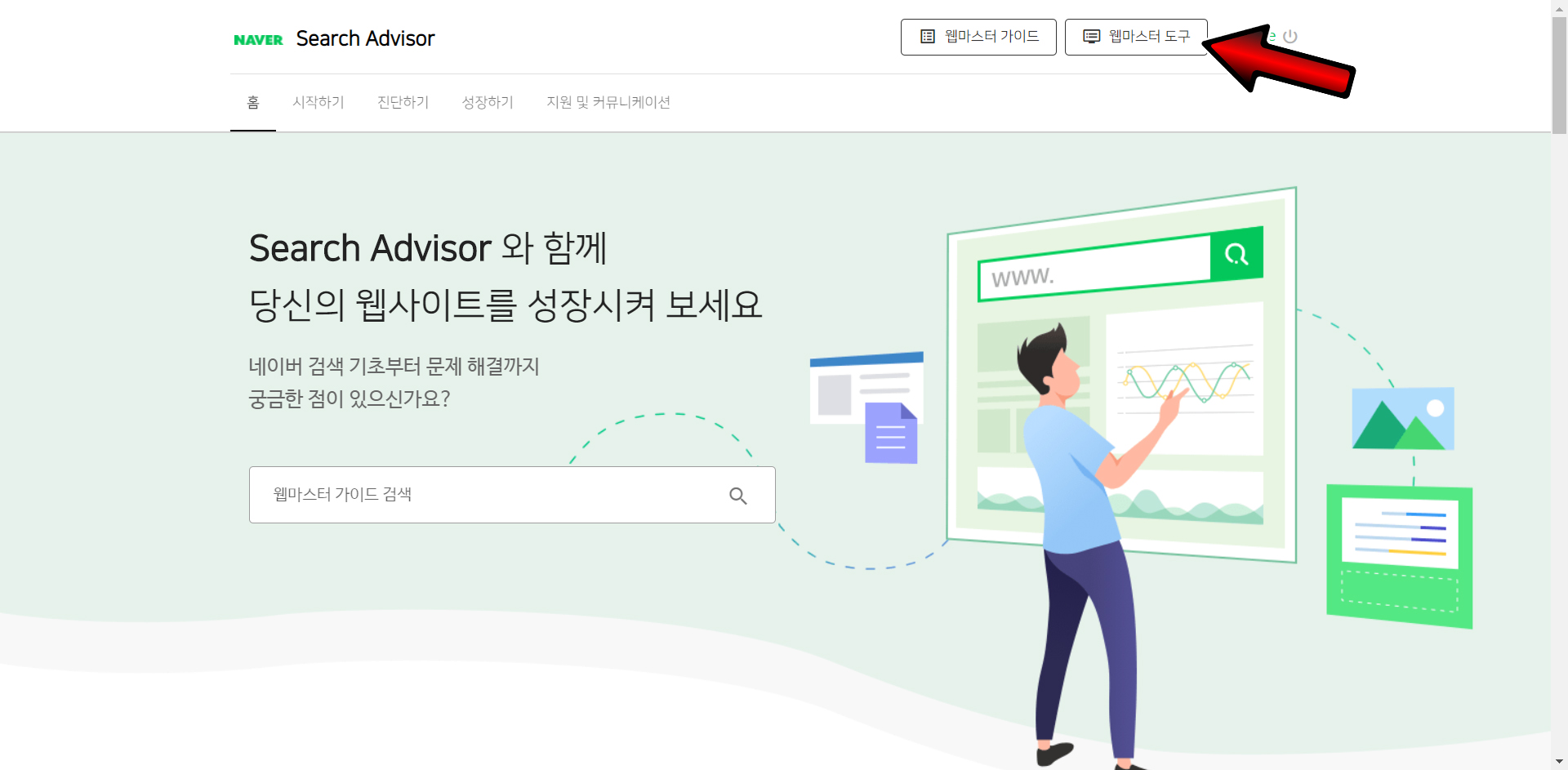
그리고 상단의 웹마스터 도구를 클릭합니다.
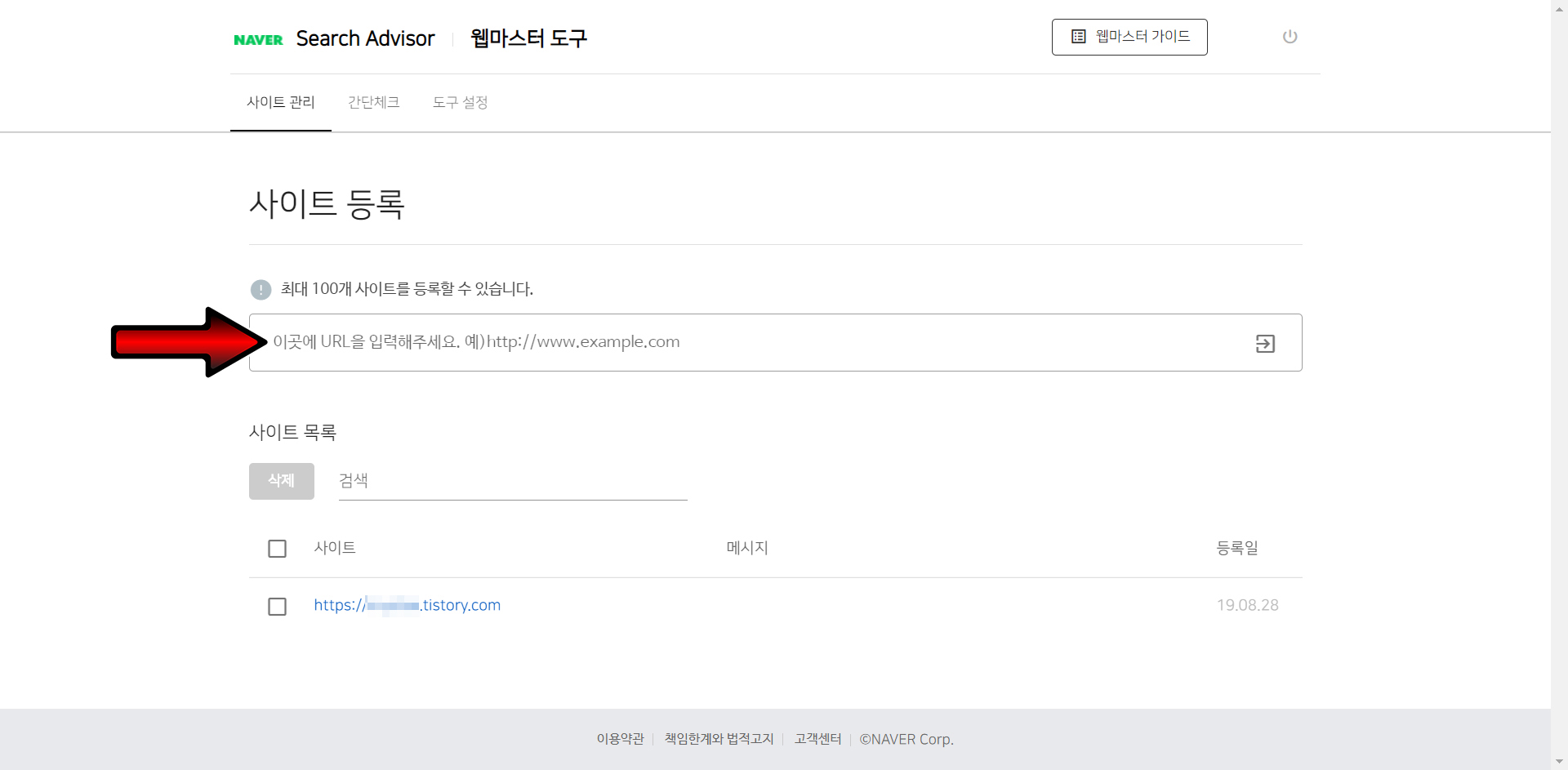
새로 등록할 티스토리 블로그의 주소를 입력합니다.

화살표가 가리키고 있는 HTML 태그에 체크를 하고 마찬가지로 메타태그를 복사합니다.
소유확인은 아직 누르지 않습니다.
그 후부터는 동일합니다. 복사한 내용을 컴퓨터의 메모장을 열어서 붙여넣기를 해둡니다.
이 후부터의 이미지는 위에 이미 올려뒀으니 생략하겠습니다.
아까와 마찬가지로 네이버에 등록할 티스토리 블로그의 관리 메뉴로 들어가셔서 좌측에 플러그인 메뉴로 들어갑니다.
메타 태그 등록 플러그인에서 + 메타 태그 추가를 클릭하고,
아까 복사했던 태그 중에서
<meta name="naver-site-verification" content="h1sdh1vsdsb56fb341s6g5nh4i8dwhg" />
meta name이라고 쓰여있었으니 name과 property 중에서 name을 선택,
이름을 입력하세요 란에는 naver-site-verification을..
내용을 입력하세요 란에는 빨간 부분의 고유의 코드를 복사・붙여넣기를 합니다.
그리고 변경사항 적용까지 클릭을 해줍니다.
그리고 마지막으로 다시 네이버 서치어드바이저로 돌아가서
마지막에 클릭하지 않았었던 소유확인을 클릭합니다.
네이버 웹마스터 도구에 RSS와 사이트맵 제출하기

이어서 웹마스터 도구에서 방금 등록한 티스토리 블로그로 들어가서 좌측의 요청 > RSS 제출을 클릭합니다.
그리고 자신의 블로그 주소 뒤에 /rss를 붙여서 https://○○○.tistory.com/rss를 입력하고 확인을 클릭합니다.

그림 속의 문자를 입력해주시고 확인

그러면 RSS 제출이 완료됩니다.

바로 이어서 사이트맵도 등록합니다.
좌측의 요청 > 사이트맵 제출을 클릭하고 자신의 블로그 주소 뒤에 /sitemap.xml를 붙여서 확인을 클릭합니다.

사이트맵도 제출이 완료되었습니다.
이어서 계속 해야할 일들은 아래의 글에서 확인해주세요.
티스토리 최적화 2편, 네이버에서 robots.txt 가 존재하지 않습니다.
이 포스팅은 PC로 작성되었습니다. 모바일로 보시는 분들에게는 가끔 줄 바꿈이 어색하게 보일 수 있습니다. gogogameboy.tistory.com/19 지난 포스트의 검색사이트 등록까지 완료하고 나서 네이버에서
gogogameboy.tistory.com
이 글이 도움이 됐다면 하단의 ♡ 공감 버튼을 꾹 눌러서
빨간 하트♥로 만들어주세요.
지인에게 보여주고 싶은 글이었다면
공감 버튼 옆을 클릭해서 SNS에 공유해주세요.
댓글은 블로그 운영에 큰 힘이 됩니다.
'blog > 운영 팁' 카테고리의 다른 글
| 구글 애드센스 일치하는 콘텐츠 광고 다는 방법 (0) | 2021.01.09 |
|---|---|
| 구글 애드센스 검색엔진 광고 달기 (0) | 2020.12.22 |
| 티스토리 최적화 3편, 구글 서치콘솔 연결 (0) | 2020.12.16 |
| 티스토리 최적화 2편, 네이버에서 robots.txt 가 존재하지 않습니다. (0) | 2020.12.16 |
| 티스토리 블로그에 파비콘을 등록해보자. (0) | 2020.12.15 |




댓글